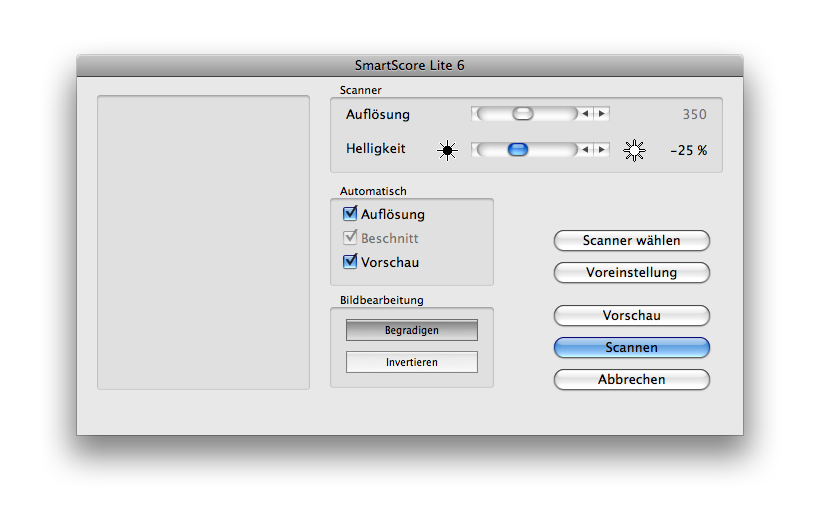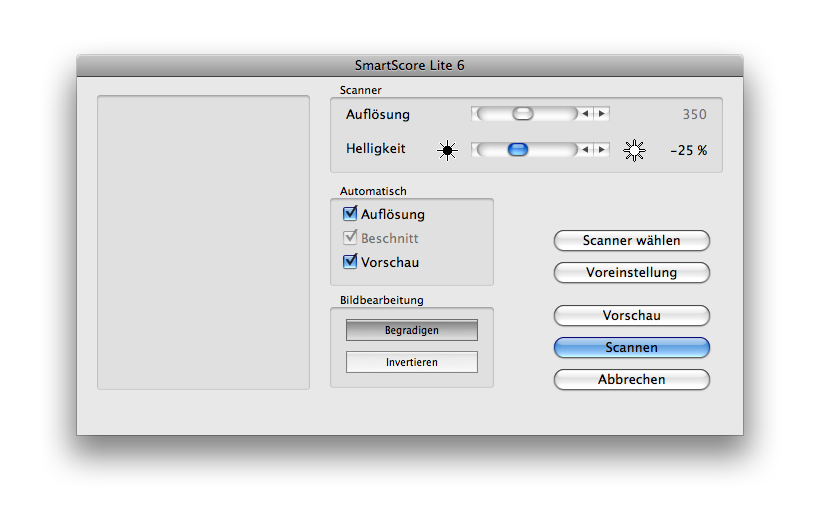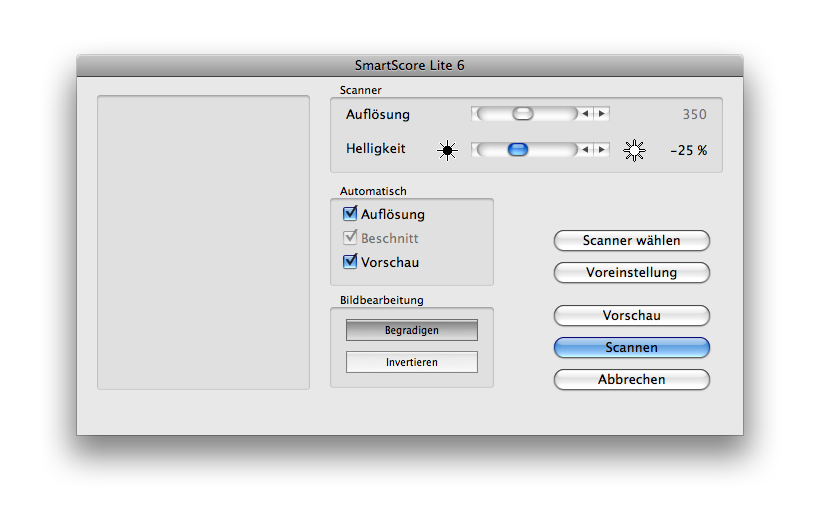
Wie Sie dahin kommen
Aus dem Menü ‘Datei’ wählen Sie ‘Scannen: SmartScore Lite’ und dann ‘Scannen und Importieren’.
Was es bewirkt
Verwenden Sie diese Dialogbox zur Konfiguration Ihres Scanners und zum Einlesen von Notenblättern für die Erkennung mit SmartScore Lite.
- Auflösung • Helligkeit. Verwenden Sie diese beiden Regler, um die Auflösung (dpi) sowie die Heligkeit für das zu scannende Notenbild einzustellen. Der Regler für die Auflösung ist nur dann aktiv, wenn Sie die Option ‘Auflösung’ im Bereich ‘Automatisch’ deaktivieren. Da SmartScire Lite einen Vorschauscan anfertigt und aus diesem den geeigneten dpi-Wert für die Auflösung automatisch ermittelt, empfiehlt es sich, den Regler nicht manuell zu bedienen.
- Automatisch: Auflösung • Beschneiden • Vorschau. Aktivieren Sie diese Ankreuzfelder, damit SmartScore Lite automatisch ein Vorschaubild scannt, daraus den geigneten dpi-Wert für die Auflösung ermittelt und zugleich eine Begradigung sowie einen Seitenbeschnitt des aufgelegten Notenblatts vornimmt.
- Begradigen • Invertieren. Wenn Sie auf dieTaste ‘Begradigen’ klicken, wird SmartScore Lite das Bild leicht drehen und eine eventuell vorliegende Schieflage korrigieren, was folglich zu einem besseren Erkennungsergebnis führen wird. Bei einigen Scannermodellen kann es darüber hinaus vorkommen, dass diese die Bildpolarität umkehren und die gescannte Seite dann wie ein Fotonegativ erscheint (weißer Text auf schwarzem Hintergrund). Klicken Sie in diesem Fall auf die Taste ‘Invertieren’ und die Bildpolarität wieder zurückzusetzen. Verwenden Sie diese Option nur, wenn Sie auf Probleme beim Scannen Ihrer Notenseiten stoßen.
- PPC-Treiber verwenden. Markieren Sie diese Option, wenn Sie mit einem Intel-Mac arbeiten und Ihr Scanner PPC-Treiber benötigt.
- Scanner wählen. Klicken Sie auf die Taste, um den Scanner auszuwählen, der auf Ihrem System installiert ist. Falls mehrere Scannertreiber installiert sind, können Sie hier das gewünschte Modell aus einer Liste auswählen.
- Voreinstellung. Ein Klick auf diese Taste setzt alle Einstellungen innerhalb der Dialogbox in ihre Ausgangsposition zurück.
- Vorschau. Wenn Sie auf diese Taste klicken, wird SmartScore Lite eine Vorschau des aufgelegten Notenblatts scannen und das Bild im linken Fenster der Dialogbox anzeigen.
- Scannen. Klicken Sie auf diese Taste, um das Notenblatt mit den getroffen Einstellungen endgültig einzuscannen.
- Abbrechen. Klicken Sie auf ‘Abbrechen’, um die Dialogbox zu verlassen ohne eine Notenseite gescannt zu haben.
Siehe auch:
Scannen